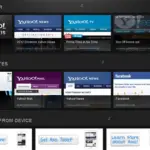หากคุณต้องการให้บัญชี Yahoo Mail ของคุณเป็นตำแหน่งหลักสำหรับการส่งและรับอีเมลจากบัญชีอีเมลทั้งหมดที่คุณใช้ คุณสามารถทำตามขั้นตอนด้านล่างโดยทำตามขั้นตอนด้านล่าง คุณจะสามารถเพิ่มบัญชีอีเมลบุคคลที่สามของคุณไปยังบัญชี Yahoo Mail ของคุณได้อย่างง่ายดาย
หลังจากเพิ่มบัญชีอีเมลอื่นในบัญชี Yahoo Mail แล้ว คุณจะต้องลงชื่อเข้าใช้บัญชี Yahoo Mail เพื่อเข้าถึงบัญชีอีเมลทั้งหมด
可以 在 "เขียน"ปุ่มค้นหาบัญชีที่เชื่อมต่อทั้งหมดได้อย่างง่ายดายในบัญชีอีเมล Yahoo ที่แสดงด้านล่าง.ในการเข้าถึงบัญชีอีเมลที่เชื่อมโยงทั้งหมด คุณเพียงแค่คลิกที่บัญชีที่เกี่ยวข้องเพื่อตรวจสอบหรือส่งอีเมลจากบัญชีนั้น ๆในการเรียนรู้วิธีเชื่อมโยงและยกเลิกการเชื่อมโยงบัญชีอีเมลของคุณกับ Yahoo Mail คุณต้องทำตามขั้นตอนด้านล่าง
แนวทางในการเชื่อมโยงและยกเลิกการเชื่อมโยงบัญชีอีเมลจาก Yahoo Mail
เชื่อมโยงบัญชีอีเมลบุคคลที่สามกับ Yahoo Mail . ของคุณ
- ขั้นแรก คุณต้องลงชื่อเข้าใช้บัญชี Yahoo Mail ของคุณบนเว็บเบราว์เซอร์ก่อน
- หลังจากเข้าสู่ระบบบัญชี Yahoo Mail แล้ว คุณต้องคลิกอยู่ที่มุมขวาบนของหน้าจอ的การติดตั้งไอคอน (ไอคอนรูปเฟือง)
- จากเมนูแบบเลื่อนลงที่ปรากฏบนหน้าจอ คุณต้องเลือกการตั้งค่าเพิ่มเติมตัวเลือก.
- ในหน้าจอถัดไป คุณต้องไปที่ตู้จดหมายตัวเลือก.
- 在ตู้จดหมายส่วนคุณต้องคลิกเพิ่มกล่องจดหมายตัวเลือก.
- จากนั้นคุณต้องเพิ่มกล่องจดหมาย"มาตราเลือกผู้ให้บริการอีเมลภายใต้.
- หลังจากนั้นคุณต้องป้อนที่อยู่อีเมลอื่นของคุณในฟิลด์ที่ให้ไว้และคลิกขั้นตอนต่อไป ปุ่ม.
- ตอนนี้ สิ่งที่คุณต้องทำคือทำตามคำแนะนำบนหน้าจอในหน้าต่างป๊อปอัปหรือคุณสามารถป้อนชื่อและคำอธิบายของคุณในฟิลด์ที่เกี่ยวข้อง
- หลังจากกรอกข้อมูลในฟิลด์ที่จำเป็นแล้ว คุณต้องคลิก "เสร็จสิ้น"ปุ่ม.
ยกเลิกการเชื่อมโยงบัญชีอีเมลอื่นจาก Yahoo Mail . ของคุณ
- ขั้นแรกให้ลงชื่อเข้าใช้บัญชี Yahoo Mail ของคุณบนเบราว์เซอร์คอมพิวเตอร์ของคุณ
- หลังจากเข้าสู่ระบบบัญชี Yahoo Mail แล้ว คุณต้องคลิกอยู่ที่มุมขวาบนของหน้าจอ的การติดตั้ง ไอคอน (ไอคอนรูปเฟือง)เมนูแบบเลื่อนลงจะปรากฏขึ้นบนหน้าจอ
- จากเมนูแบบเลื่อนลง คุณต้องคลิกการตั้งค่าเพิ่มเติมตัวเลือก.คุณจะถูกนำไปที่หน้าจอถัดไป
- ในหน้าจอถัดไป คุณต้องคลิกตู้จดหมายตัวเลือก.
- 在ตู้จดหมายในส่วน คุณต้องเลือกบัญชีที่คุณต้องการยกเลิกการเชื่อมต่อจากบัญชี Yahoo Mail
- จากนั้นคุณต้องคลิก "ลบกล่องจดหมาย"ตัวเลือกและโดยการเลือกอีกครั้ง "ลบกล่องจดหมาย"ตัวเลือกเพื่อยืนยันการดำเนินการ.
- หลังจากนั้นคุณเพียงแค่คลิก "บันทึก"ตัวเลือกในการบันทึกการเปลี่ยนแปลง
แก้ไขคำอธิบาย ที่อยู่ตอบกลับ ชื่อและ/หรือลายเซ็นของบัญชีอีเมล
- เปิดเว็บเบราว์เซอร์บนคอมพิวเตอร์ของคุณและลงชื่อเข้าใช้บัญชี Yahoo Mail ของคุณ
- หลังจากลงชื่อเข้าใช้บัญชี Yahoo Mail แล้ว คุณต้องคลิกตัวเลือกการตั้งค่า (ไอคอนรูปเฟือง) ที่มุมขวาบนของหน้าจอคุณจะเห็นเมนูแบบเลื่อนลงบนหน้าจอคอมพิวเตอร์ของคุณ
- จากเมนูแบบเลื่อนลงที่ปรากฏบนหน้าจอ คุณต้องเลือกที่ด้านล่างของหน้าจอ的การตั้งค่าเพิ่มเติมตัวเลือก.คุณจะเข้าสู่ส่วนการตั้งค่าที่สมบูรณ์ของบัญชี Yahoo Mail ของคุณ
- 在การตั้งค่าเพิ่มเติมบนหน้าจอคุณต้องคลิกตู้จดหมายตัวเลือก.ทางด้านขวาคุณจะเห็นตู้จดหมายตัวเลือกที่เกี่ยวข้องตัวเลือก.
- 在ตู้จดหมายภายใต้การตั้งค่า คุณต้องเลือกบัญชีอีเมลที่คุณต้องการเปลี่ยน
- จากนั้น คุณจะสามารถแก้ไขคำอธิบาย ชื่อ ที่อยู่ตอบกลับ หรือลายเซ็นของคุณได้อย่างง่ายดาย
- เมื่อคุณได้ทำการเปลี่ยนแปลงที่จำเป็นในบัญชีอีเมลที่เกี่ยวข้องแล้ว คุณเพียงแค่คลิก "บันทึก"ปุ่ม.การเปลี่ยนแปลงทั้งหมดจะถูกบันทึกทันที
ดังนั้น นี่คือขั้นตอนที่คุณต้องปฏิบัติตามเมื่อเชื่อมโยงและยกเลิกการเชื่อมโยงบัญชีอีเมลในบัญชี Yahoo Mail ของคุณ

![ตั้งค่าอีเมล Cox บน Windows 10 [โดยใช้แอปพลิเคชัน Windows Mail] ตั้งค่าอีเมล Cox บน Windows 10 [โดยใช้แอปพลิเคชัน Windows Mail]](https://infoacetech.net/wp-content/uploads/2021/06/5796-photo-1570063578733-6a33b69d1439-150x150.jpg)